-
Was ist ein Hyper-V- virtuallyer Switch?
-
Arten von Hyper-V-Virtuellen Switches
-
Wie erstelle ich einen Hyper-V-Switch?
-
Wie konfiguriert man den Hyper-V-Virtuellen Switch?
-
Sicherstellen des Schutzes von Hyper-V-VMs mit Vinchin
-
Hyper-V-Switch-Häufig gestellte Fragen
-
Schlussfolgerung
Was ist ein Hyper-V- virtuallyer Switch?
Der Hyper-V-Virtual Switch ist ein Bestandteil der von Microsoft entwickelten Hyper-V-Technologie, die zur Verwaltung der virtuellen Netzwerkkonnektivität verwendet wird. Er funktioniert wie ein physischer Netzwerkschalter in Softwareform und ermöglicht die Kommunikation zwischen virtuellen Maschinen (VMs), zwischen VMs und Hosts sowie zwischen VMs und externen Netzen. Ein virtueller Switch ermöglicht die Steuerung und Weiterleitung des Netzwerkverkehrs in einer virtualisierten Umgebung, was entscheidend für die Sicherheit und Leistung der virtualisierten Umgebung ist.
Arten von Hyper-V-Virtuellen Switches
Hyper-V bietet 3 Arten von Virtuellen Switches an, wobei jeder verschiedenen Netzwerkanforderungen in einer virtualisierten Umgebung dient:
Externer Virtueller Switch: Dieser Typ von virtuellem Switch ermöglicht es virtuellen Maschinen, auf das physische Netzwerk zuzugreifen und mit anderen Computern im selben physischen Netzwerk zu kommunizieren.
Interne Virtuelle Switch: Dieser Typ von virtuellem Switch ermöglicht die Kommunikation nur zwischen dem Host-Computer und der virtuellen Maschine und ist mit keiner physischen Netzwerkkarte verbunden.
Privater Virtueller Switch (Private Virtual Switch): begrenzt auf die Kommunikation zwischen virtuellen Maschinen, die weder mit einem physischen Netzwerk verbunden sind noch mit dem Host kommunizieren.
Wie erstelle ich einen Hyper-V-Switch?
Hier ist eine schrittweise Anleitung zur Erstellung eines Hyper-V-Virtuellen Switches mit dem Hyper-V-Manager:
1. Hyper-V-Manager öffnen
2. Öffne den Virtual Switch Manager rechts > wähle External > Create Virtual Switch
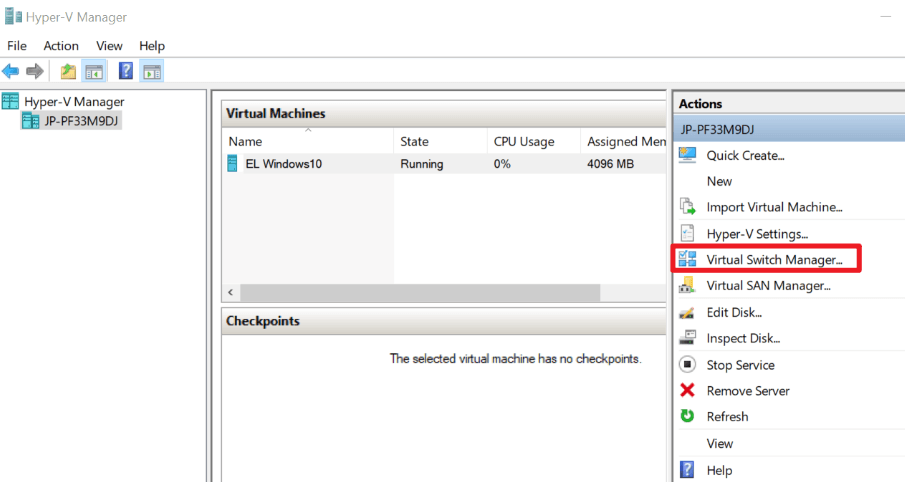
3. Geben Sie den Namen des virtuellen Switches ein
4. In Connection Type auswählen External network > aktivieren Allow management operating system to share this network adapter
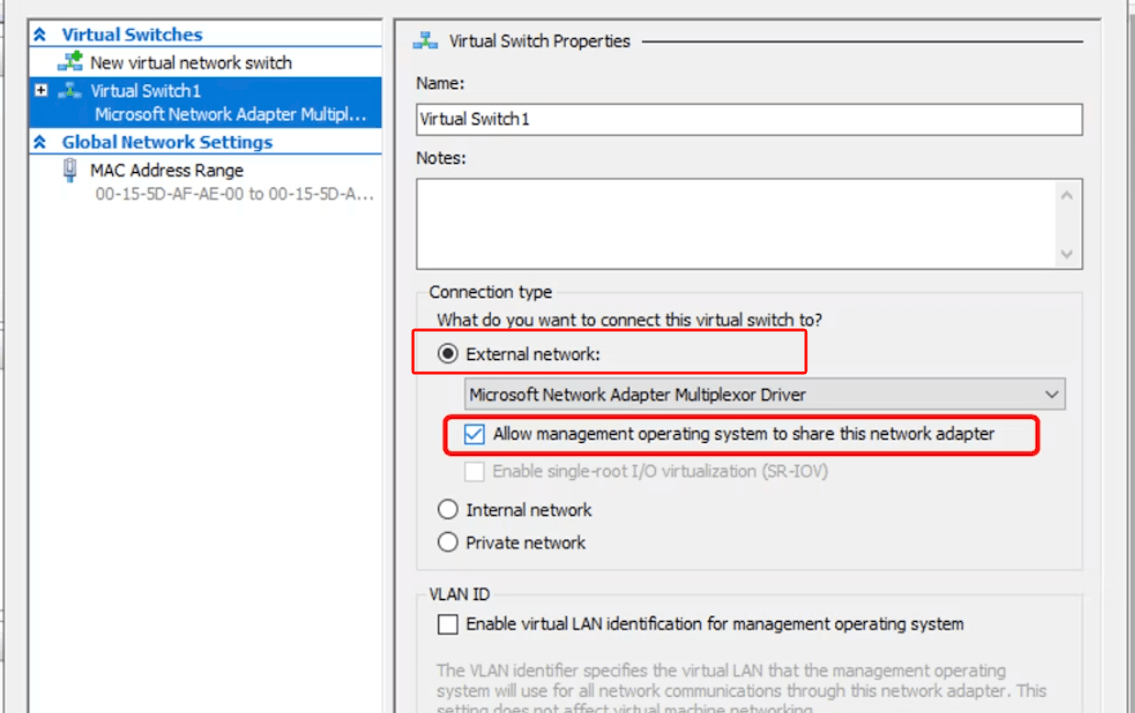
5. Klicke auf OK
Wie konfiguriert man den Hyper-V-Virtuellen Switch?
Nachdem der virtuelle Switch erstellt wurde, können Sie zusätzliche Einstellungen konfigurieren:
1. Im Virtual Switch Manager wählen Sie den gerade erstellten virtuellen Switch aus.
2. Aktivieren Sie Virtual LAN identification
Überprüfe Enable virtual LAN identification for management operating system und gib die VLAN-ID für den virtuellen Switch an (wenn erforderlich).
3. Nachdem die Konfiguration abgeschlossen ist, klicken Sie auf OK um die Einstellungen zu speichern.
4. Änderungen bestätigen
5. Sie werden aufgefordert, Änderungen vorzunehmen, die Ihren Netzwerkanschluss unterbrechen könnten. Klicken Sie auf Yes, wenn Sie fortfahren möchten.
Sicherstellen des Schutzes von Hyper-V-VMs mit Vinchin
Um den Schutz und die Verfügbarkeit Ihrer virtuellen Maschinen in einer Hyper-V-Umgebung sicherzustellen, ist die Verwendung einer zuverlässigen Backup-Lösung entscheidend. Vinchin Backup & Recovery bietet umfassenden Backup, schnelle Wiederherstellung und effiziente Notfallwiederherstellungsfähigkeiten für Hyper-V-VMs. Durch die Integration von Vinchin in Ihre Hyper-V-Konfiguration erhöhen Sie die Sicherheit und Kontinuität Ihres virtuellen Netzwerks.
Mit Vinchin können Sie sowohl Ihre virtuellen Maschinen als auch Ihren Netzwerkverkehr sichern, wodurch das Risiko eines Datenverlusts verringert und sichergestellt wird, dass Ihre virtualisierte Infrastruktur immer geschützt und hoch verfügbar bleibt. Ansätze wie diese schützen nicht nur vor Ausfällen, sondern sorgen auch für ein minimales Ausfallrisiko und einen effizienten Wiederherstellungsprozess, um Ihr System bei Störungen weiterhin betriebsbereit zu halten.
Die Operation von Vinchin Backup & Recovery ist sehr einfach, nur einige einfache Schritte.
1. Wählen Sie einfach VMs auf dem Host aus

2. Wähle dann das Sicherungsziel aus

3. Wählen Sie Strategien aus

4. Abschließend übermitteln Sie die Aufgabe

Egal, ob Sie kritische VMs, Netzwerkeinstellungen oder Konfigurationen sichern, stellt Vinchin Backup & Recovery sicher, dass Ihre virtuelle Infrastruktur mit minimaler Downtime operativ bleibt. Mit einer benutzerfreundlichen Schnittstelle und fortschrittlichen Funktionen erleichtert es den Backup- und Wiederherstellungsprozess für Hyper-V-Umgebungen.
Außerdem bietet Vinchin eine kostenlose 60-tägige Testversion an, die es Benutzern ermöglicht, die vollständige Funktionalität in einem realen Umfeld zu erleben. Für weitere Informationen oder um loszulegen, kontaktieren Sie bitte Vinchin.
Hyper-V-Switch-Häufig gestellte Fragen
F1: Kann ich mehrere vSwitches auf einem Hyper-V-Host haben?
A1: Ja, Sie können auf einem einzelnen Hyper-V-Host mehrere vSwitches erstellen, um den Datenverkehr zu segmentieren, verschiedene Richtlinien anzuwenden oder sich mit unterschiedlichen physischen Netzwerken zu verbinden.
F2: Kann ich einen vorhandenen vSwitch ändern?
A2:Ja, bestimmte Eigenschaften eines vSwitch können nach der Erstellung geändert werden, wie zum Beispiel das Hinzufügen oder Entfernen von Netzwerkadapters von einem External vSwitch oder das Ändern seines Namens. Einige Änderungen könnten jedoch eine Neuerschaffung des vSwitch erfordern.
Schlussfolgerung
Zusammengefasst spielt der Hyper-V-Virtuelle Switch eine entscheidende Rolle bei der Verwaltung der Netzwerkkonnektivität in virtualisierten Umgebungen, und seine Integration mit Vinchin Backup & Recovery gewährleistet den Schutz und die Verfügbarkeit von virtuellen Maschinen. Vinchins einfacher und effizienter Sicherungsprozess minimiert Downtime und schützt Ihre Infrastruktur.
Teilen auf:







